 Notas sobre a versão do Visual Studio 2019 versão 16.2
Notas sobre a versão do Visual Studio 2019 versão 16.2
Developer Community | Requisitos do sistema | Compatibilidade | Código distribuível | Histórico de versões | Termos de licença | Blogs | Novidades da documentação do Visual Studio
Observação
Esta não é a versão mais recente do Visual Studio. Para baixar a última versão, acesse o site do Visual Studio.
Novidades no Visual Studio 2019 versão 16.2
Período de suporte
Essa versão está agora sem suporte. Para obter mais informações sobre suporte do Visual Studio, revise a Política de Suporte do Visual Studio 2019.
Veja a última versão das notas sobre a versão ou acesse o site do Visual Studio para baixar a última versão com suporte do Visual Studio 2019.
Lançamento das versões do Visual Studio 2019 versão 16.2
- 10 de setembro de 2019 - Visual Studio 2019 versão 16.2.5
- 5 de setembro de 2019 - Visual Studio 2019 versão 16.2.4
- 20 de agosto de 2019 - Visual Studio 2019 versão 16.2.3
- 13 de agosto de 2019 - Visual Studio 2019 versão 16.2.2
- 6 de agosto de 2019 - Visual Studio 2019 versão 16.2.1
- 24 de julho de 2019 - Visual Studio 2019 versão 16.2
Blog do Visual Studio 2019
O Blog do Visual Studio 2019 é a fonte oficial de insights do produto da equipe de engenharia do Visual Studio. É possível encontrar informações detalhadas sobre as versões do Visual Studio 2019 nas seguintes postagens:
 Visual Studio 2019 versão 16.2.5
Visual Studio 2019 versão 16.2.5
lançado em 10 de setembro de 2019
Principais problemas corrigidos no Visual Studio 2019 versão 16.2.5
- O Visual Studio parava de responder ao criar um projeto do SSIS
- Corrigidos os congelamentos da interface do usuário após o uso estendido do editor.
Avisos de Consultoria de Segurança
CVE-2019-1232 Vulnerabilidade de Elevação de Privilégio do Serviço Coletor Padrão do Hub de Diagnóstico
Há uma vulnerabilidade de elevação de privilégio quando o Serviço Coletor Padrão do Hub de Diagnóstico representa incorretamente determinadas operações de arquivo. Um invasor que explore com êxito essa vulnerabilidade pode obter privilégios elevados. Um invasor com acesso sem privilégios a um sistema vulnerável poderia explorar essa vulnerabilidade. A atualização de segurança corrige a vulnerabilidade garantindo que o Serviço Coletor Padrão do Hub de Diagnóstico represente corretamente as operações de arquivo.
CVE-2019-1301: vulnerabilidade de negação de serviço no .NET Core
Há uma vulnerabilidade de negação de serviço quando o .NET Core manipula solicitações Web incorretamente. Um invasor que explorasse com êxito essa vulnerabilidade poderia causar uma negação de serviço em relação a um aplicativo Web do .NET Core. A vulnerabilidade pode ser explorada remotamente, sem autenticação.
A atualização resolve a vulnerabilidade corrigindo como o aplicativo Web .NET Core manipula solicitações da Web.
 Visual Studio 2019 versão 16.2.4
Visual Studio 2019 versão 16.2.4
lançado em 5 de setembro de 2019
Principais problemas corrigidos no Visual Studio 2019 versão 16.2.4
- Corrigido: erro ao executar o gerador de código selecionado:" o valor -1 está fora do intervalo aceitável [0,2147483647]. Nome do parâmetro: value"
- Corrigido: o VS2019 travava aleatoriamente ao descarregar projetos
- Corrigido: o vcpkgsrv congela o VS na abertura de novos arquivos CPP
- Corrigido um problema que fazia com que o Visual Studio 2019 parasse de responder ao desligar.
- Adicionado tratamento de erro para evitar falha ao exibir as janelas de ferramentas com o reconhecimento por monitor habilitado.
 Visual Studio 2019 versão 16.2.3
Visual Studio 2019 versão 16.2.3
lançado em 20 de agosto de 2019
Principais problemas corrigidos no Visual Studio 2019 versão 16.2.3
- Corrigido: o SDK do Android não foi encontrado após a atualização para a versão 16.2
- Corrigido: O VS não inicia após a atualização com a mensagem de que a configuração foi concluída.
- Corrigido: target="blank">VS não instala ao usar --noweb.
- Corrigido problema que impedia alguns usuários de conseguir instalar o VS offline.
- Foi corrigido um problema que fazia o Visual Studio falhar ou parar de responder durante o desligamento.
- Foi corrigido um problema relacionado ao tempo quando as propriedades de projeto do Xamarin.Android alteradas eram salvas ou o projeto era criado que faziam o produto parar de responder.
- Foi corrigido um problema em que o Visual Studio falhava quando os usuários do C# digitavam acima de um namespace.
- Foi corrigido um problema que impedia os pacotes do SSIS de serem executados com êxito em algumas circunstâncias após o recarregamento de uma solução.
 Visual Studio 2019 versão 16.2.2
Visual Studio 2019 versão 16.2.2
lançado em 13 de agosto de 2019
Principais Problemas Corrigidos no Visual Studio 2019 versão 16.2.2
- Corrigido o problema Gerenciador de Testes não mostra meus testes no VS2019 16.2.0
- Corrigido um problema em que o Visual Studio pode parar de responder durante o desligamento.
Avisos de Consultoria de Segurança
CVE-2019-1211 Vulnerabilidade de Elevação de Privilégio do Git para Visual Studio
Existe uma vulnerabilidade de elevação de privilégio no Git para Visual Studio quando ele analisa incorretamente os arquivos de configuração. Um invasor que explorasse com êxito a vulnerabilidade poderia executar código no contexto de outro usuário local. Para explorar a vulnerabilidade, um invasor autenticado precisaria modificar os arquivos de configuração do Git em um sistema antes de uma instalação completa do aplicativo. O invasor então precisaria convencer outro usuário no sistema a executar comandos específicos do Git. A atualização resolve o problema alterando as permissões necessárias para editar os arquivos de configuração.
 Visual Studio 2019 versão 16.2.1
Visual Studio 2019 versão 16.2.1
lançado em 6 de agosto de 2019
Principais problemas corrigidos no Visual Studio 2019 versão 16.2.1
- Corrigido um problema que causava falha nos projetos do Xamarin.Android ao usar o pacote NuGet Xamarin.Android.Arch.Work.Runtim com o erro "arquivo de classe de com.google.common.util.concurrent.ListenableFuture não foi encontrado".
- Corrigido: vincular assemblies causa falha no aplicativo se você tem um EditText no VS2019 Preview 2
- Erro corrigido "Algumas ou todas as referências de identidade não puderam ser convertidas" ao abrir o gerenciador de extensões; falha corrigida ao persistir algumas configurações de IDE.
- Corrigido: as pilhas paralelas mostram o número indeterminado de threads
- Corrigido: após o reparo, a pasta build cmake falha com D8050, compilar usando tasks.vs.json falha com "cl" não é reconhecido
- Corrigido: não é mais possível agrupar por característica no Gerenciador de Testes com o VS 2019 Preview
- Corrigido: alguns avisos de análise de código c++ não foram localizados
- Corrigido: o projeto do Service Fabric não está carregando
- Agora informa corretamente $(MSBuildVersion) como 16.2.x, em vez da forma errada 16.200.19.
- Erro corrigido que causava uma falha aleatória após fechar a interface do usuário do GoToAll/Symbol.
- Corrigido o erro durante a entrada do Visual Studio.
- Corrigido um problema em que o pré-visualizador de formulários no Android frequentemente parava de responder e precisava ser reiniciado.
- Adicionado suporte ao iOS Designer Xcode 10.3.
lançado em 24 de julho de 2019
IDE
- Mantenha pressionada a tecla Alt e pressione uma letra indicada por um sublinhado na palavra para ir rapidamente para ações diferentes nas telas da janela de início e da caixa de diálogo novo projeto para obter acessibilidade de teclado completa.
- Use qualquer tipo de arquivo incluindo arquivos de solução e solte-os na janela de início ao inicializar o Visual Studio para carregar o arquivo.
- Redimensione a janela de início e a caixa de diálogo novo projeto arrastando as bordas. O Visual Studio se lembrará dos tamanhos entre as invocações das janelas. Capacidade de maximizar as janelas clicando duas vezes na área da barra de título e de minimizar as janelas clicando no ícone de barra de tarefas quando estão em seus estados de inicialização.
- Acesse o Prompt de Comando do Desenvolvedor e o Power Shell do desenvolvedor indo para "Ferramentas > Linha de Comando" ou pesquisando-os por meio da Pesquisa do Visual Studio. Acessá-los de dentro do IDE define automaticamente seu caminho de acordo com a solução ou com a pasta aberta no momento.
- A página de opções da ferramenta Versões Prévias do Recurso tem uma nova aparência que fornece mais informações do recurso. Clique nessa página para ver os novos recursos e para fornecer comentários sobre eles.
- Versão Prévia do Recurso: habilite o recurso de visualização "Layout da janela de ferramentas padrão" para melhorar o tempo de inicialização do Visual Studio, minimizando o impacto da abertura de janelas de ferramentas.
- Agora os arquivos de backup são salvos em uma pasta temporária para evitar o uso de espaço de armazenamento desnecessário nas pastas Meu Documento sincronizadas com o OneDrive
- Os usuários só precisam entrar uma vez para acessar os recursos do Azure no Visual Studio, na CLI do Azure ou no Azure PowerShell.
- O PowerShell do Desenvolvedor permite que os usuários façam tudo o que está disponível no Prompt de Comando do Desenvolvedor, mas agora na interface conhecida do PowerShell.
- O Visual Studio retém filtros para linguagem, plataforma e tipo de projeto entre invocações da caixa de diálogo novo projeto para oferecer acesso mais fácil a modelos que você geralmente usa com menos cliques.
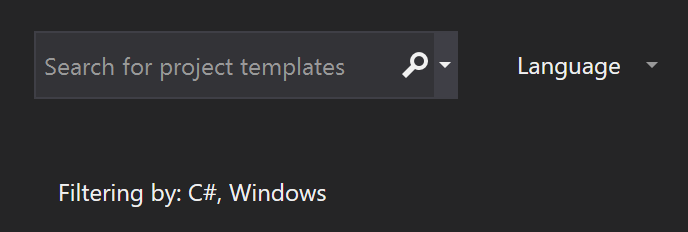
Extensibilidade
- LSP: o intervalo de dobragem foi atualizado para dar um melhor suporte a snippets grandes
- Uma extensão que usa o Newtonsoft.Json pode usar os recursos na nova versão.
C++
- Para projetos locais do CMake configurados com Clang, agora a Análise de Código executa verificações de clang-tidy, sendo exibidas como parte da análise de código em segundo plano como avisos no editor (linhas ondulantes) e na Lista de Erros.
- Atualizamos o cabeçalho
<charconv>das conversões de cadeia de caracteres elementar P0067R5 do C++17:- Adicionamos sobrecargas
to_chars()de ponto flutuante para oferecer precisão achars_format::fixede achars_format::scientific(chars_format::general precisioné a única parte ainda não implementada) chars_format::fixedotimizado mais curto
- Adicionamos sobrecargas
- Adicionamos as seguintes versões prévias do recurso da Biblioteca Padrão C++20:
- Disponível em
/std:c++latest: - P0020R6:
atomic<floating-point> - P0463R1: enumeração endian
- P0482R6:
char8_ttipo para caracteres e cadeias de caracteres UTF-8 - P0653R2:
to_address()para converter um ponteiro em um ponteiro bruto - Disponível em
/std:c++17e/std:c++latest: - P0600R1:
[[nodiscard]]na biblioteca - Disponível incondicionalmente:
- P0754R2:
<version>cabeçalho - P0771R1:
std::functiono construtor de movimentação deve sernoexcept
- Disponível em
- O SDK do Windows não é mais uma dependência dos componentes CMake para Windows e CMake para Linux.
- Melhorias no Vinculador de C++ para melhorar significativamente os tempos de build de iteração para a maior das entradas. Os tempos
/debug:faste/incrementalforam aprimorados em média em 2x e/debug:fullem 3-6x.
Suporte ao Instalador do Visual Studio
- O Instalador do Visual Studio agora manipula a detecção aprimorada de espaço de tamanho com base no que um usuário já instalou. Se a quantidade necessária de espaço for significativamente maior do que o que está disponível, o aviso anterior agora será convertido em um erro e bloqueará as instalações.
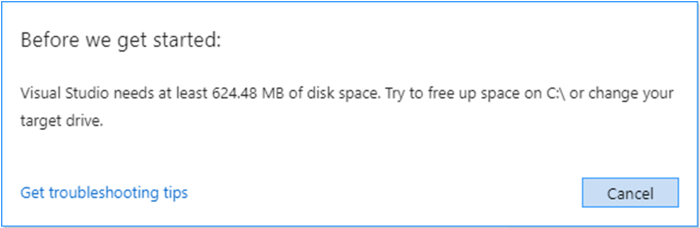
Suporte ao Microsoft Edge Insider
- Agora o Visual Studio habilita a depuração do JavaScript no novo navegador Microsoft Edge Insider para projetos do ASP.NET e do ASP.NET core.
- Instale o navegador, defina um ponto de interrupção no aplicativo JavaScript e inicie uma sessão de depuração usando o navegador Edge Insider. O Visual Studio iniciará uma nova janela do navegador com a depuração habilitada, o que permite que os desenvolvedores percorram o aplicativo JavaScript dentro do Visual Studio.
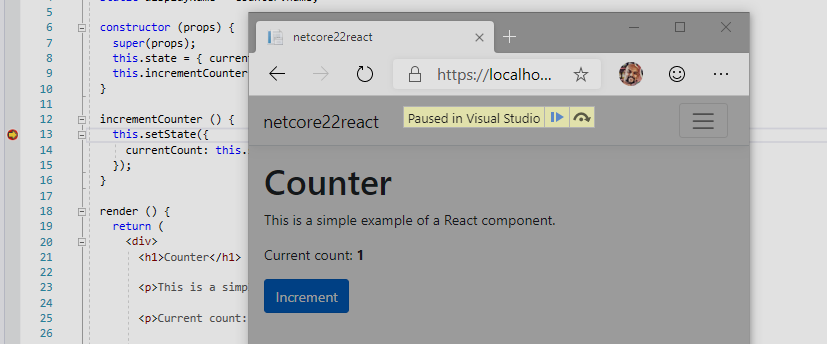
- O Visual Studio também oferece suporte à depuração de configurações personalizadas do navegador usando a opção “Navegar com” para iniciar o navegador com os parâmetros de CLI personalizados (por ex., ---inprivate).
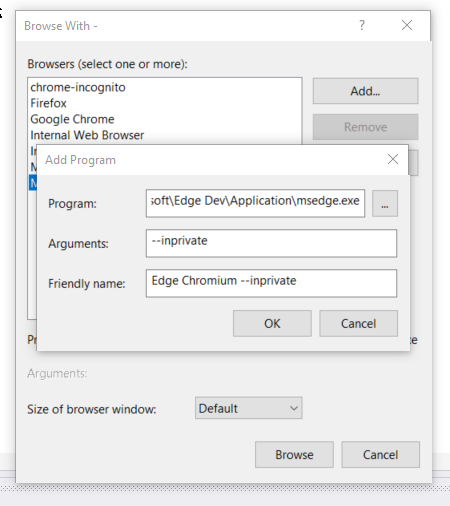
.NET
- Os usuários solicitaram o retorno do comando Classificar Usos separado do comando Remover Usos. O comando Classificar Usos agora está disponível em Editar > IntelliSense.
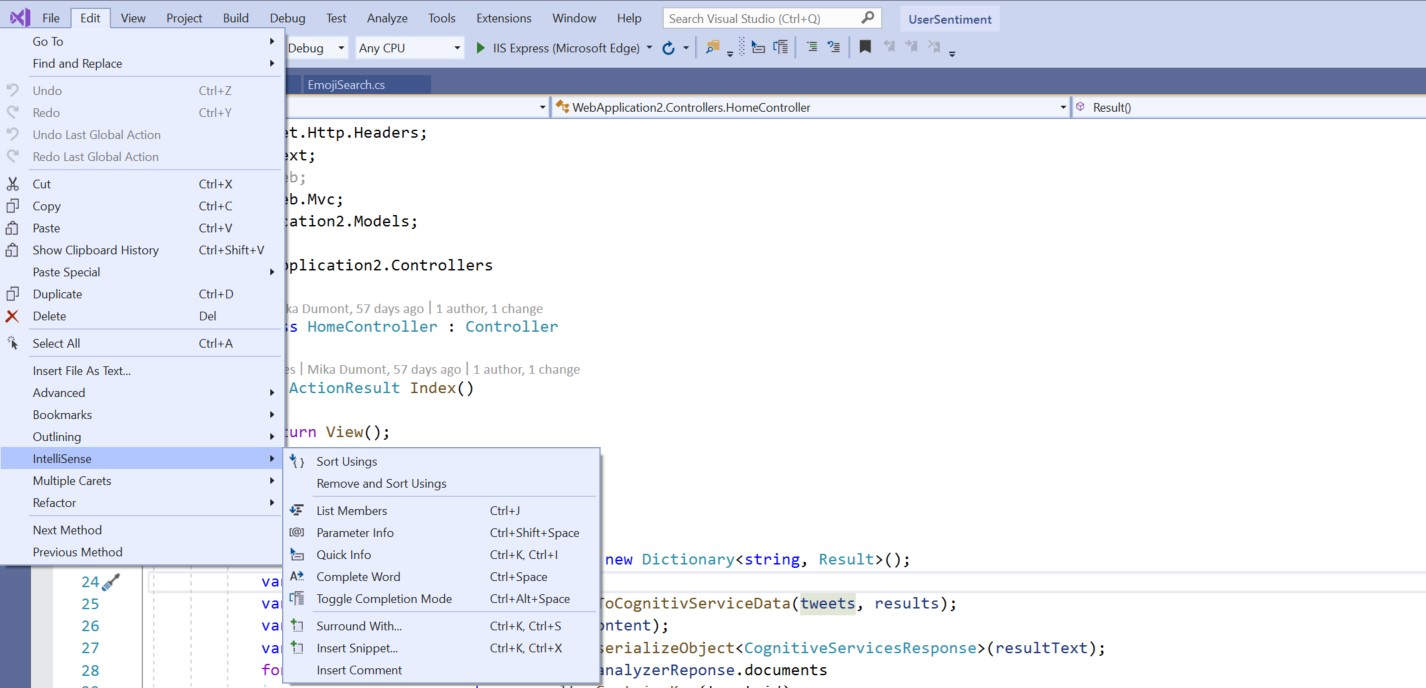
- Agora os usuários podem converter uma instrução switch em uma expressão switch. No arquivo de projeto, verifique se a versão da linguagem foi definida como versão prévia, uma vez que as expressões switch são um novo recurso do C# 8.0. Coloque o cursor na palavra-chave switch, digite (Ctrl+.) para abrir o menu Ações Rápidas e Refatorações e selecione Converter instrução switch em expressão.
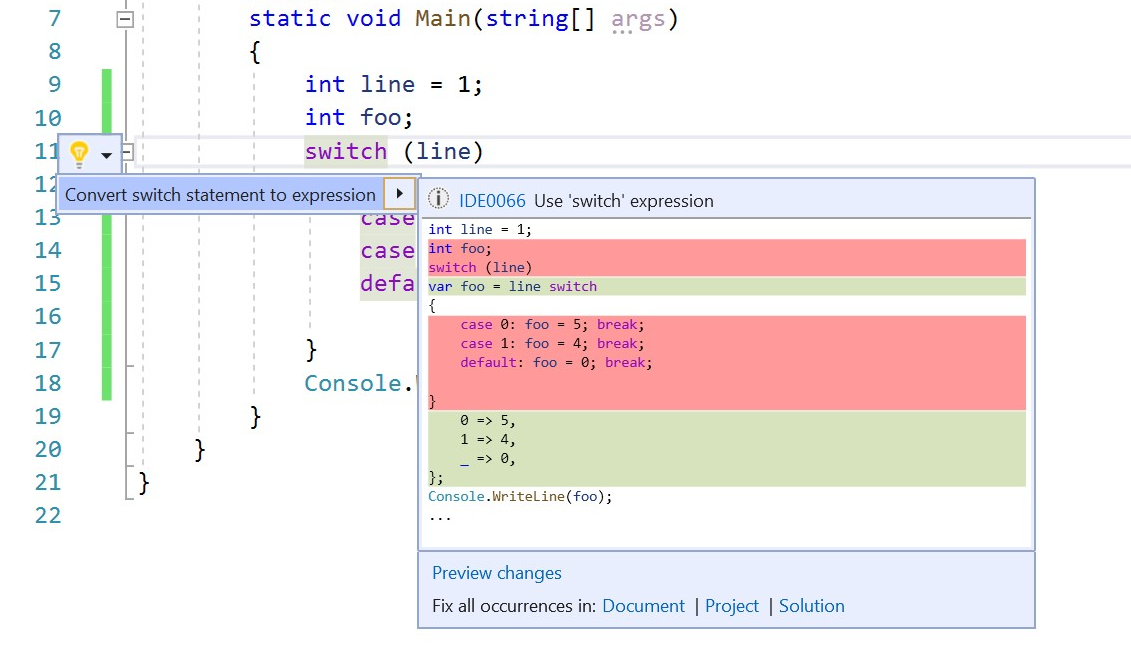
- Agora os desenvolvedores podem gerar um parâmetro com uma correção de código. Coloque o cursor no nome da variável e digite (Ctrl+.) para abrir o menu Ações Rápidas e Refatorações. Selecione a opção Gerar uma variável para gerar um novo parâmetro.
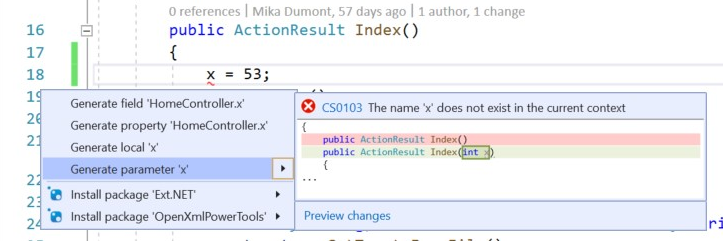
Ferramentas do WPF/UWP
Os clientes que criam aplicativos WPF/UWP verão os seguintes aprimoramentos nas ferramentas XAML do Visual Studio:
Ferramentas de depuração de XAML:
- O recurso Editar e Continuar do XAML C# Edit agora é conhecido como Recarga Dinâmica do XAML: o recurso Editar e Continuar do XAML C# Edit para clientes WPF/UWP agora é conhecido como Recarga Dinâmica do XAML. Esse novo nome pretende estar mais alinhado com o funcionamento real do recurso (já que não é necessário pausar após uma edição XAML ser feita) e corresponder com a funcionalidade similar no Xamarin.Forms.
- Recarga Dinâmica de XAML disponível/não disponível: a barra de ferramentas no aplicativo foi atualizada para indicar se a Recarga Dinâmica de XAML está disponível/não disponível e vincular à documentação vinculada. Antes dessa melhoria, os clientes não tinham como saber se a Recarga Dinâmica de XAML estava funcionando sem tentar usar o recurso, o que gerava confusão.
- Barra de ferramentas no aplicativo agora com tema: A barra de ferramentas no aplicativo agora é estilizada de acordo com as cores do tema selecionado pelo Visual Studio.
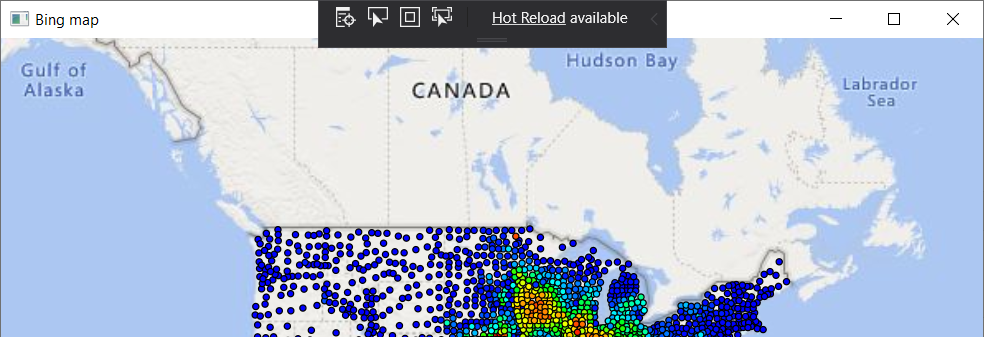
- Alterações no comportamento de seleção de elementos da barra de ferramentas no aplicativo: Atualizamos o comportamento do recurso da barra de ferramentas no aplicativo "Habilitar seleção" para selecionar elementos no aplicativo em execução. Com essa alteração, o seletor interromperá a seleção de elementos depois que você selecionar seu primeiro elemento. Isso coloca esse comportamento em linha com o de ferramentas semelhantes, tais como ferramentas F12 de navegador, e baseia-se nos comentários dos clientes.
Gerenciador de Testes
O Gerenciador de Testes agora tem melhorias significativas na interface do usuário, incluindo melhor gerenciamento de conjuntos de testes grandes, filtragem mais natural, comandos detectáveis e a adição de colunas personalizáveis que permitem ao usuário ajustar quais informações de testes são exibidas.
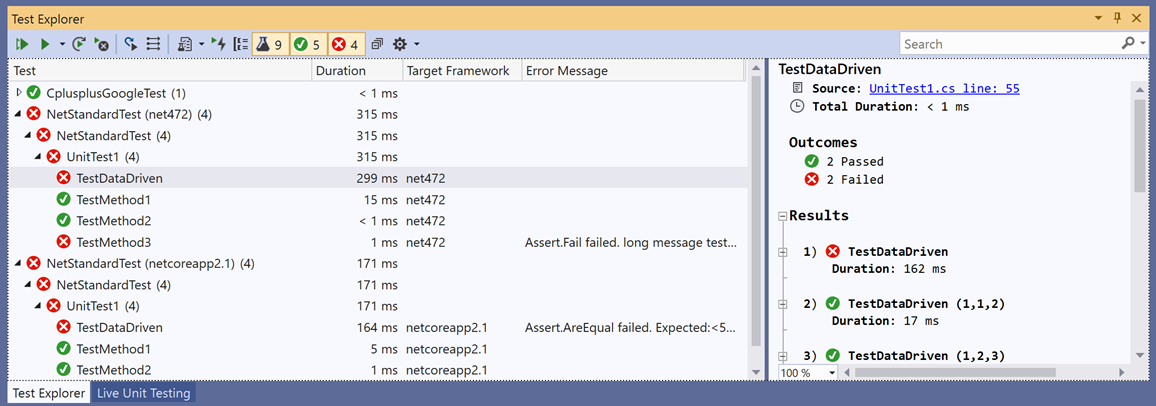
- Redução significativa na memória consumida pelo processo do Visual Studio e descoberta mais rápida de testes para soluções que possuem um grande número de testes.
- Novos botões de filtro permitem que os usuários filtrem a exibição por resultado de teste com facilidade. Os testes com falha são mostrados com um único clique!
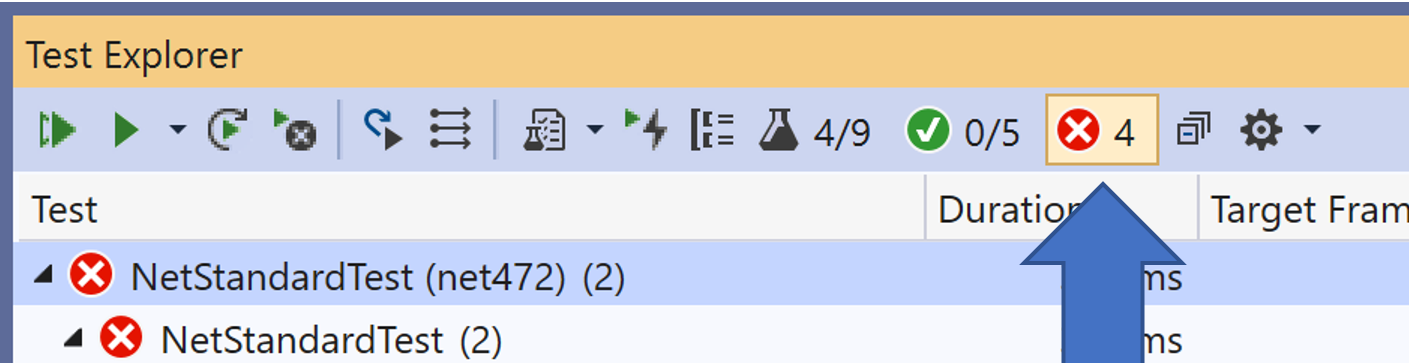
- Os botões adicionais para "Executar testes com falha" e "Executar execução de teste anterior" facilitam a descoberta de alguns dos atalhos de teclado mais populares relacionados ao teste.
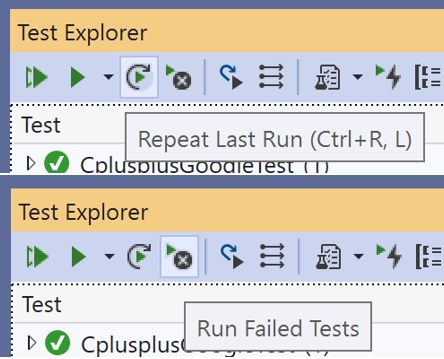
- Os usuários podem personalizar rapidamente quais informações são exibidas por testes selecionando as colunas a exibir! A coluna Duração pode ser exibida ao investigar o desempenho e pode usar a coluna Mensagem ao comparar os resultados. Esse layout de tabela imita a tabela Lista de Erros em sua possibilidade de personalização. As colunas também podem ser filtradas usando o ícone de filtro que aparece ao passar o mouse sobre o cabeçalho da coluna.
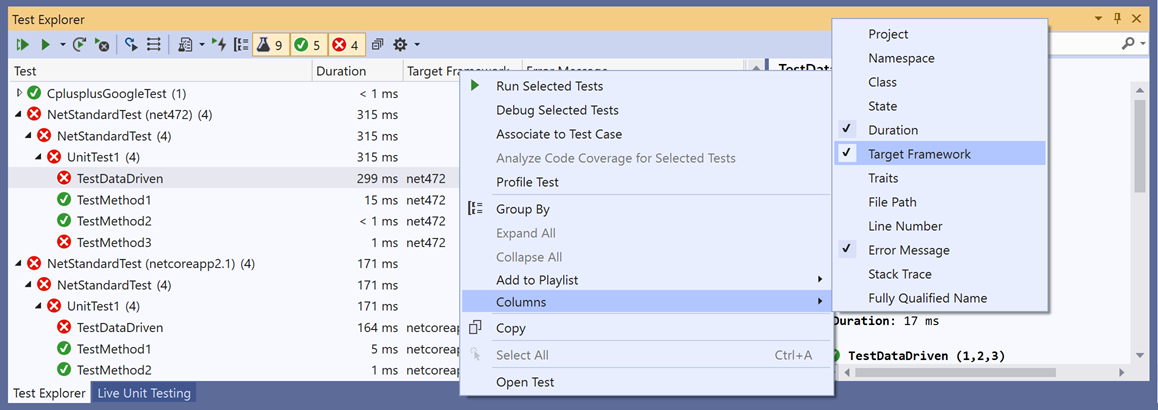
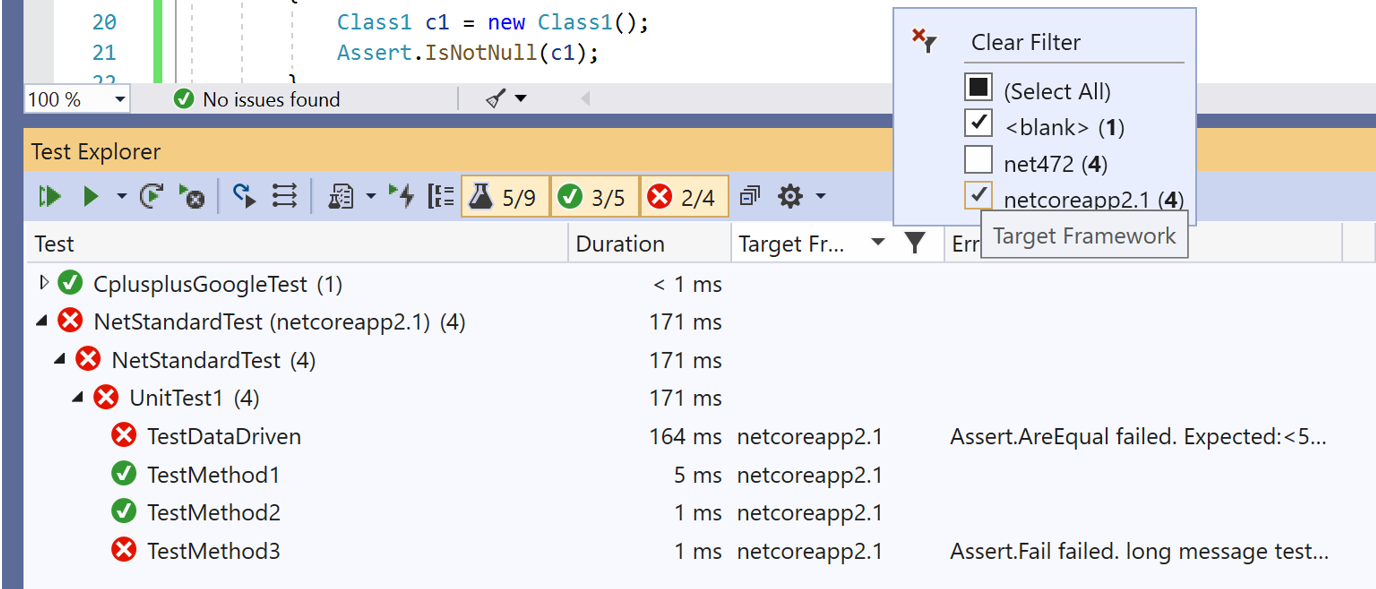
- Os usuários podem especificar o que é exibido em cada nível da hierarquia de teste. As camadas padrão são Projeto, Namespace e Classe, mas outras opções incluem os agrupamentos Resultado ou Duração.
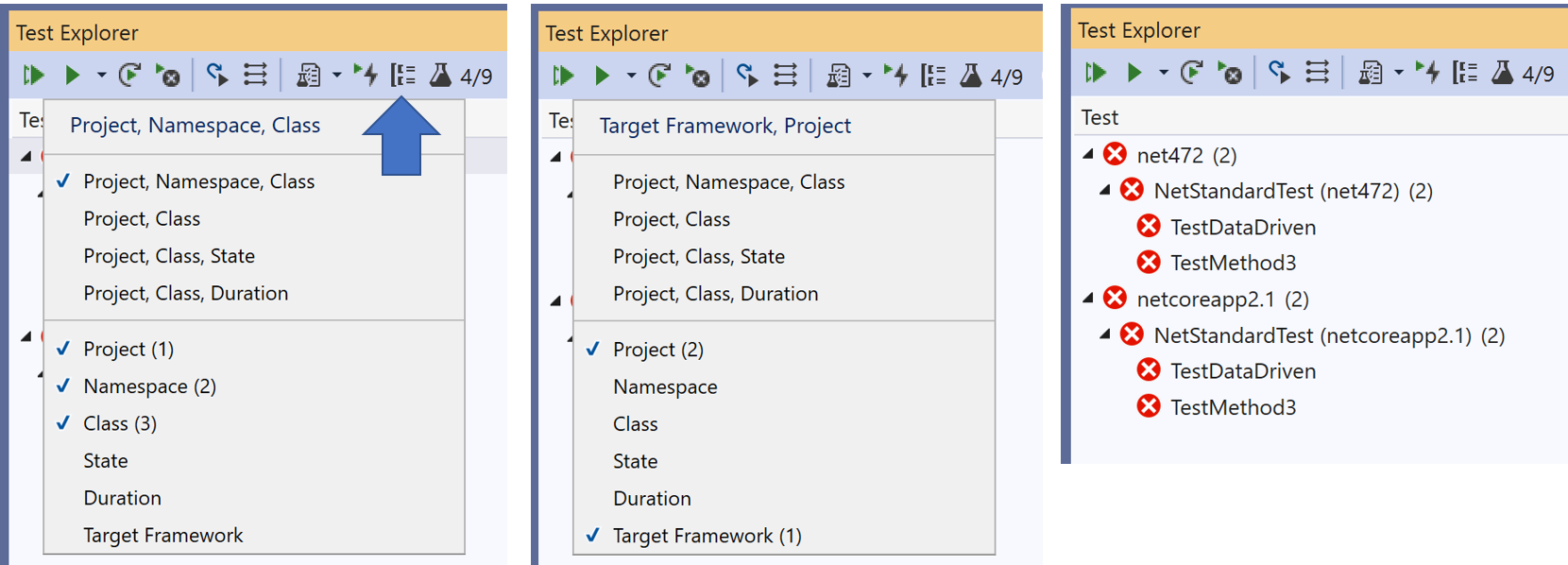
- A janela de status do teste (o painel abaixo da lista de teste que exibe as mensagens, resultados, etc.) é muito mais utilizável. Os usuários podem copiar subcadeias de caracteres de texto e a largura da fonte foi corrigida para oferecer uma saída mais legível.
- As listas de reprodução podem ser exibidas em várias guias e são muito mais fáceis de criar e descartar de acordo com a necessidade.
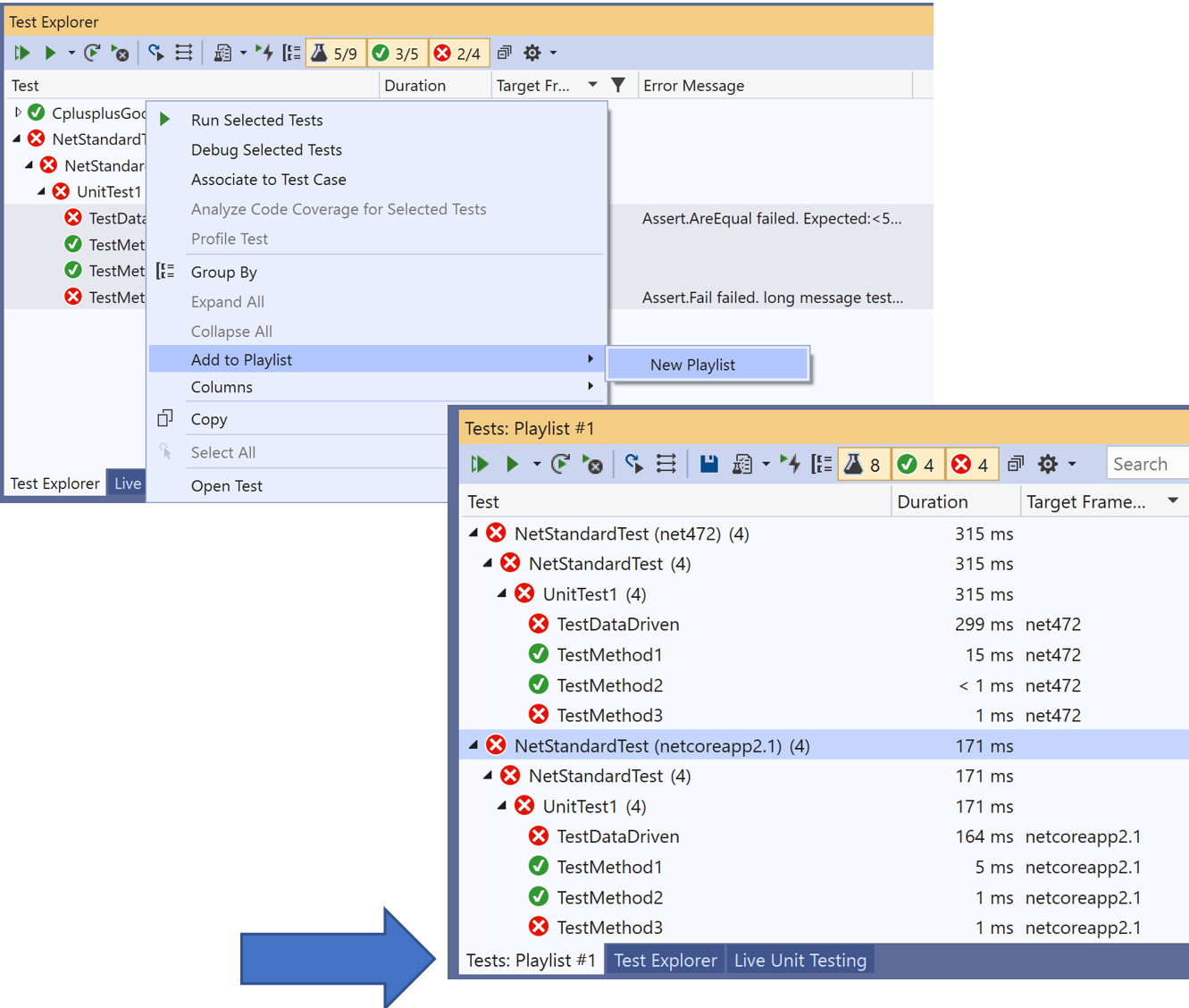
- Agora o Live Unit Testing tem sua própria exibição no Gerenciador de Testes. Ele exibe todos os testes atualmente incluídos no Live Unit Testing (ou seja, o conjunto de testes ao vivo), para que os testadores possam acompanhar facilmente os resultados do Live Unit Testing separados dos resultados dos testes executados manualmente.
- Há uma coluna de estrutura de destino que pode exibir os resultados do teste de multiplataforma.
Android
- Melhorias de desempenho com uma inicialização até 50% mais rápida com suporte compilação "antecipada" (para criação de perfil AOT).
- Disponível para todas as edições do Visual Studio.
- Crie lotes de aplicativos Android (.aab) com o suporte ao MSBuild do SDK do Xamarin.Android.
- A AAPT2 (Android Asset Packaging Tool) 2.0 agora está habilitada por padrão para novos projetos Android.
- Aprimoramentos no desempenho de Compilação e Implantação.
- Associações do Android Q beta 2 versão prévia.
- Use o AndroidX em seus aplicativos Android com NuGets do AndroidX agora em versão prévia.
- Essa versão inclui o seguinte SDK do Xamarin.Android:
iOS
- Essa versão inclui o seguinte SDK do Xamarin.iOS:
Itens preteridos
- O assistente de criação de projetos para criar novos projetos do Azure DevOps Server (TFS) foi removido do Team Explorer. Os usuários que desejam criar um projeto ainda podem ir até a instância do Azure DevOps Server e criar um projeto por meio da interface do usuário da Web.
- A guia de integração do Sharepoint foi removida do Team Explorer ao se conectar a projetos do Azure DevOps Server (TFS). A integração do Azure DevOps/Sharepoint foi preterida no TFS 2018.
Principais problemas corrigidos no Visual Studio 2019 versão 16.2
- Corrigido o problema conhecido: não é possível implantar no hololens; "não foi possível obter uma licença de desenvolvedor devido ao erro 80004005"
- Corrigido o problema conhecido: para de responder ao iniciar um novo projeto nanoFramework a partir de um modelo.
- Corrigido o problema conhecido: a Caixa de Diálogo de Publicação do SQL fica oculta ao clicar no Visual Studio.
- Problema conhecido corrigido: o aplicativo iOS não compila nem implanta.
- Corrigido o problema conhecido: depois de executar o aplicativo WPF, o Visual Studio para por um tempo.
- Corrigido o problema conhecido: o processo do depurador demora muito e depois falha.
- Corrigido o problema conhecido: erros internos no compilador e no vinculador
- Corrigido o problema conhecido: o processo do depurador está demorando muito e depois falha.
- Corrigido o problema conhecido: é possível iniciar um novo projeto nanoFramework a partir de um modelo
- Corrigido o problema conhecido: a Caixa de Diálogo de Publicação do SQL fica oculta ao clicar no Visual Studio
- Problema conhecido corrigido: arquivos .coverage que não estavam no .gitignore gerado no Visual Studio
- Problema corrigido: aumento do tempo limite do AndroidClientHandler
- Corrigido um bug do Live Share que evitava a inserção de recuos ao inserir novas linhas.
- Foi corrigido um bug no designer de fluxo de trabalho que fazia com que ele parasse de responder.
- Corrigido um problema do Hub de Diagnóstico que fazia com que ele parasse de responder.
- Corrigido um erro de exceção nula ao descarregar vários projetos.
- Corrigido um problema que impedia os usuários de depurar seus testes de UWP em um Xbox ou em um dispositivo remoto.
Problemas Conhecidos
Veja todos os problemas e soluções alternativas disponíveis no Visual Studio 2019 versão 16.2, seguindo o link abaixo.
Comentários e sugestões
Adoraríamos ouvir o que você tem para nos dizer! Em caso de problemas, informe-nos por meio da opção Relatar um Problema no canto superior direito do Instalador ou do próprio IDE do Visual Studio. O ícone ![]() está localizado no canto superior direito.
Você pode fazer uma sugestão de produto ou acompanhar os problemas na Comunidade de Desenvolvedores do Visual Studio, em que você pode fazer perguntas, encontrar respostas e propor novos recursos.
Você também pode obter ajuda gratuita com a instalação por meio de nosso suporte via chat ao vivo.
está localizado no canto superior direito.
Você pode fazer uma sugestão de produto ou acompanhar os problemas na Comunidade de Desenvolvedores do Visual Studio, em que você pode fazer perguntas, encontrar respostas e propor novos recursos.
Você também pode obter ajuda gratuita com a instalação por meio de nosso suporte via chat ao vivo.
Blogs
Aproveite as informações e recomendações disponíveis no site Blogs de Ferramentas de Desenvolvedor para ficar em dia com as novas versões e conferir postagens detalhadas sobre uma grande variedade de recursos.
Histórico de notas sobre a versão do Visual Studio 2019
Para obter mais informações sobre versões anteriores do Visual Studio 2019, consulte a página Histórico de notas sobre a versão do Visual Studio 2019.